ps软件的功能是很强大的,如果你还没有应用得到,说明你学习的还不够,需要继续学习。那么,如何简单几步打造非主流美白效果人物图片呢?下面就让小编给大家介绍一下吧。
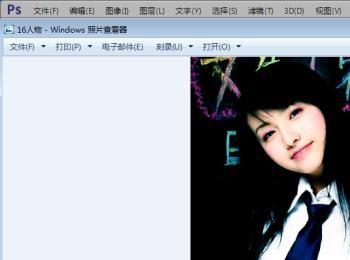
操作方法
-
01
首先,我们需要打开我们电脑的ps软件(鼠标左键双击桌面上的ps快捷方式或者是鼠标右键再选择打开都是可以的)

-
02
然后,我们打开一张我们平时拍摄的(或者网上下载的)图片。

-
03
然后,我们复制一层背景图片。

-
04
接下来,我们添加一个亮度/对比度调整图层对图片进行调整,参数如图所示。

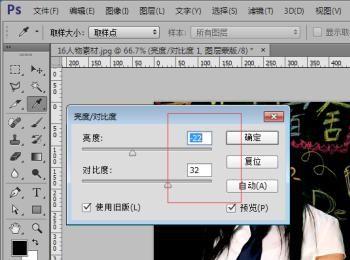
-
05
下面,我们再添加一个色彩平衡调整图层对图片进行调整,参数如图所示。


-
06
然后,我们选择两个调整图层和复制的背景图层,鼠标右键,选择合并图层。

-
07
接下来,我们把合并后的图层的图层模式改为“叠加”。

-
08
这样,我们就制作好了一张非主流美白效果的人物图片。

